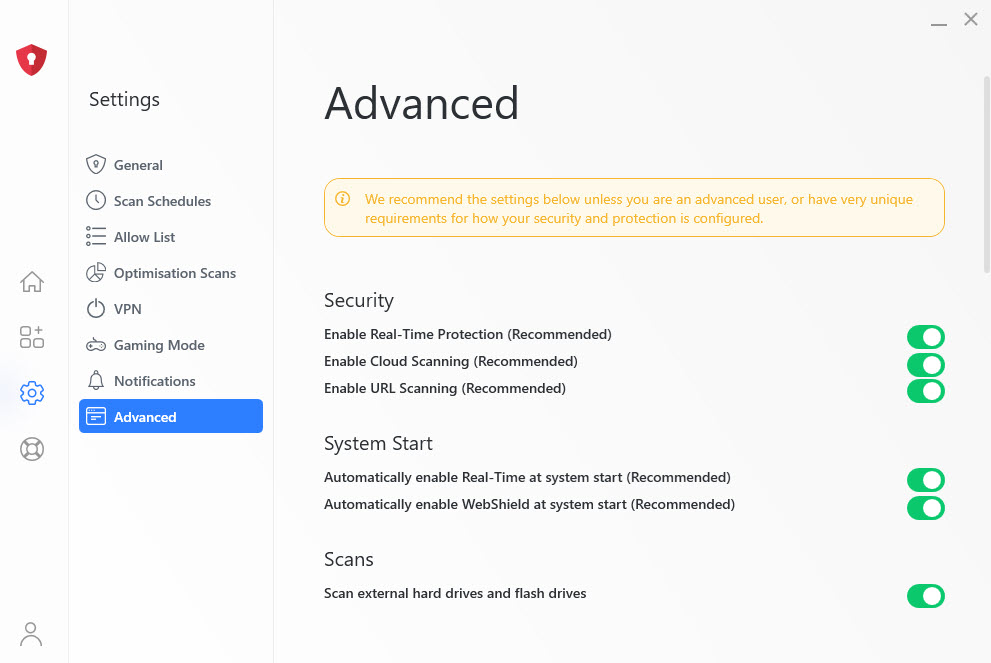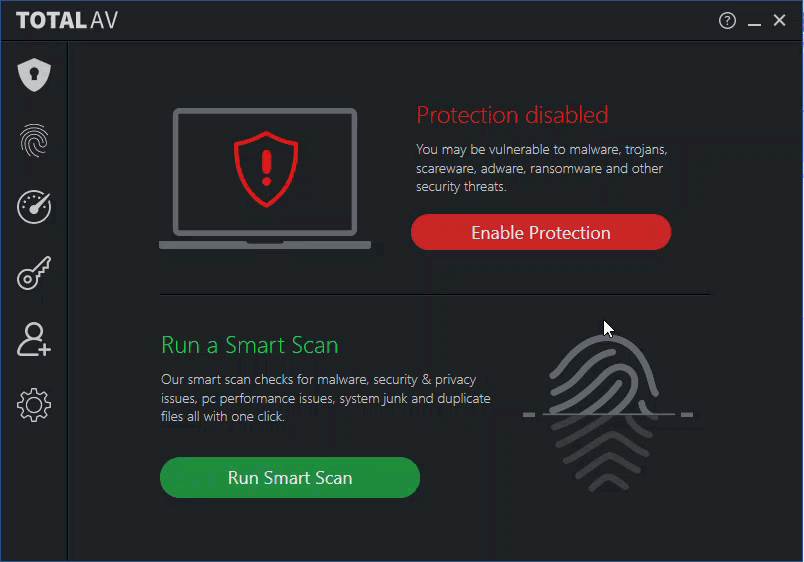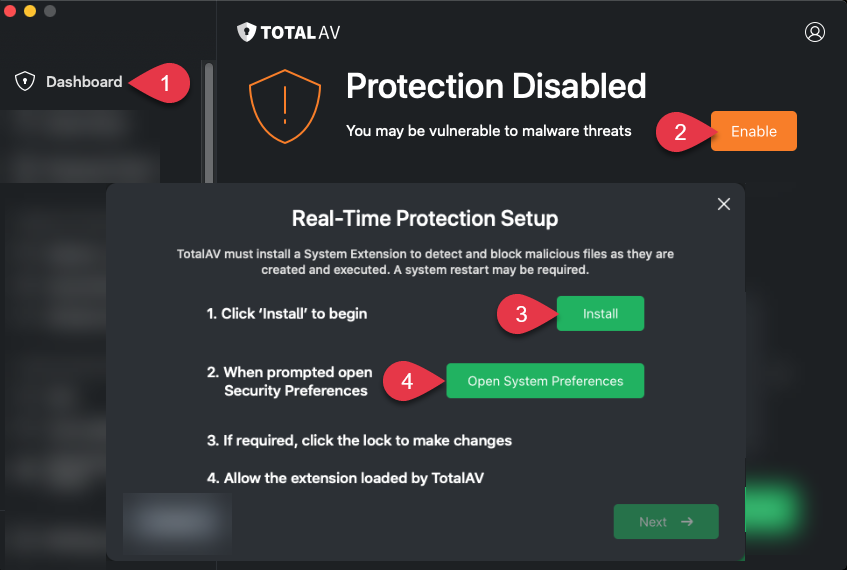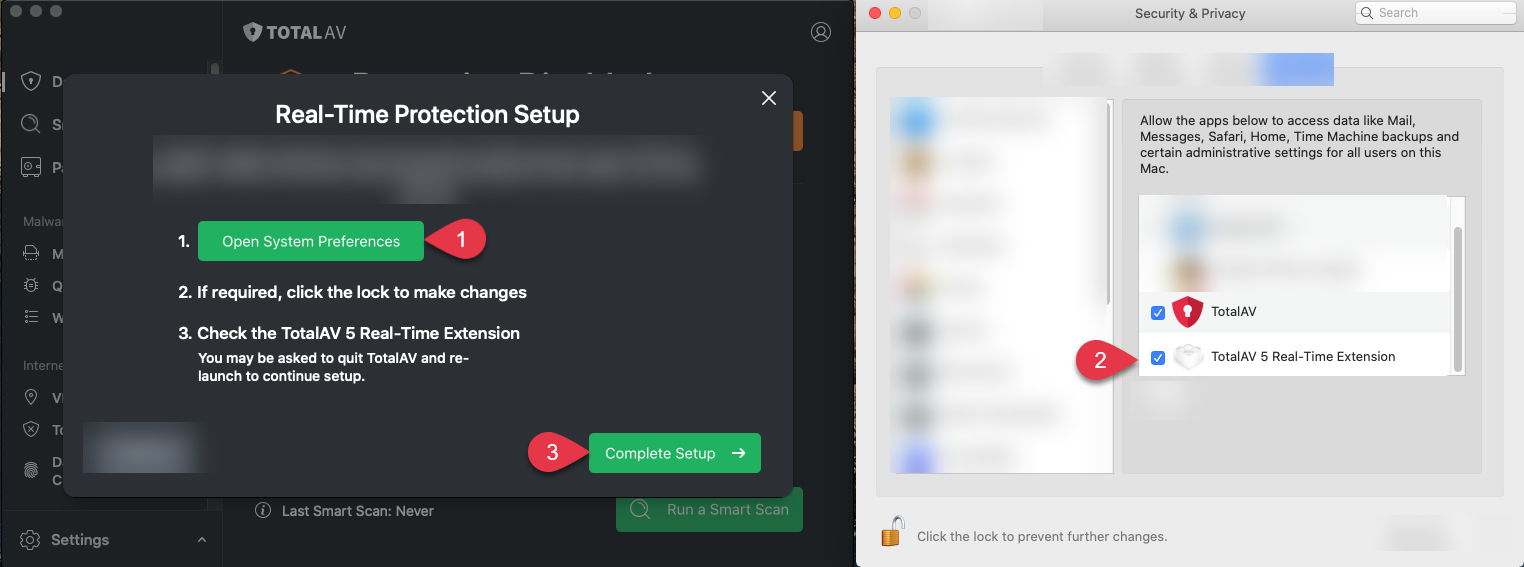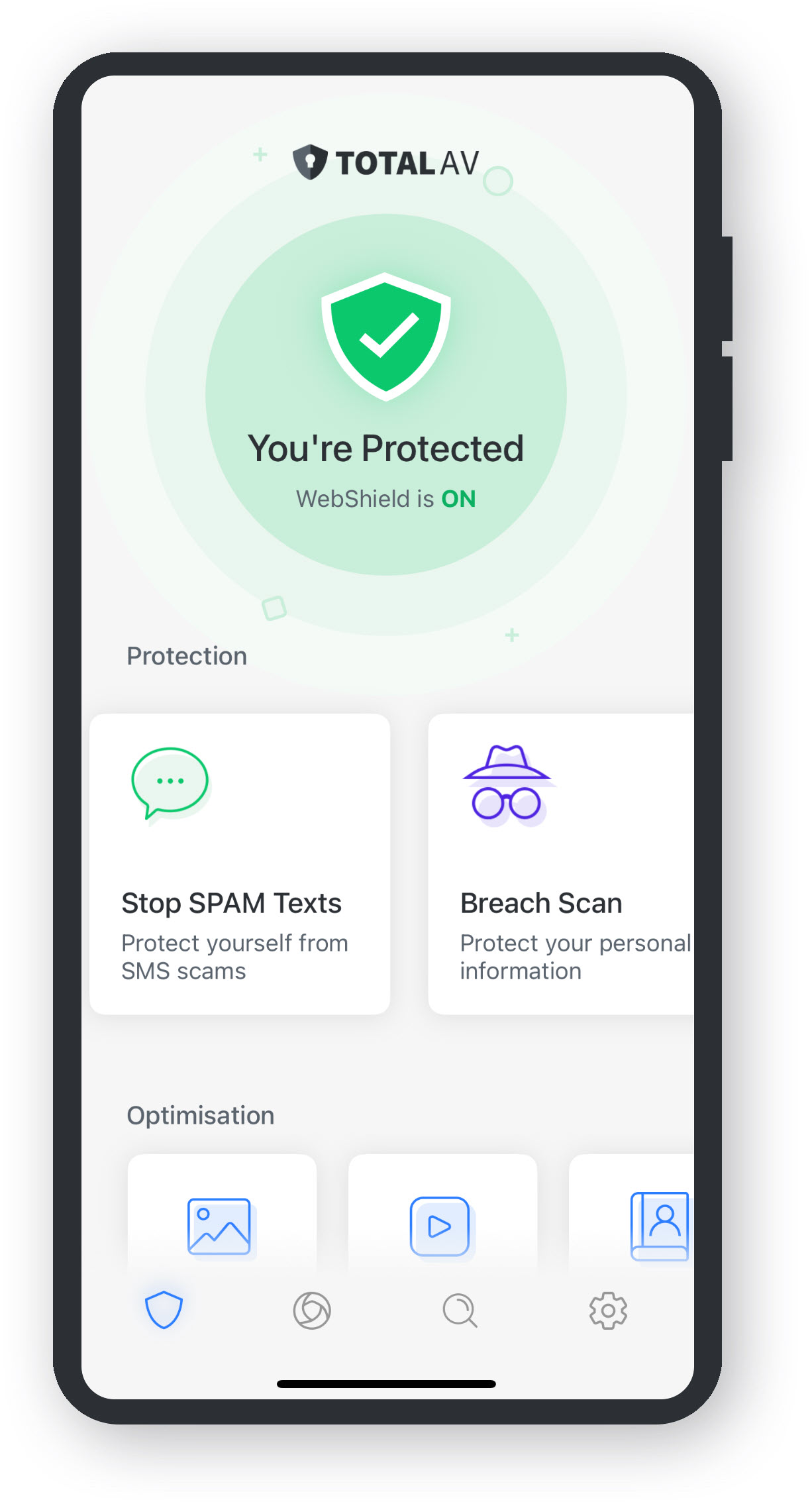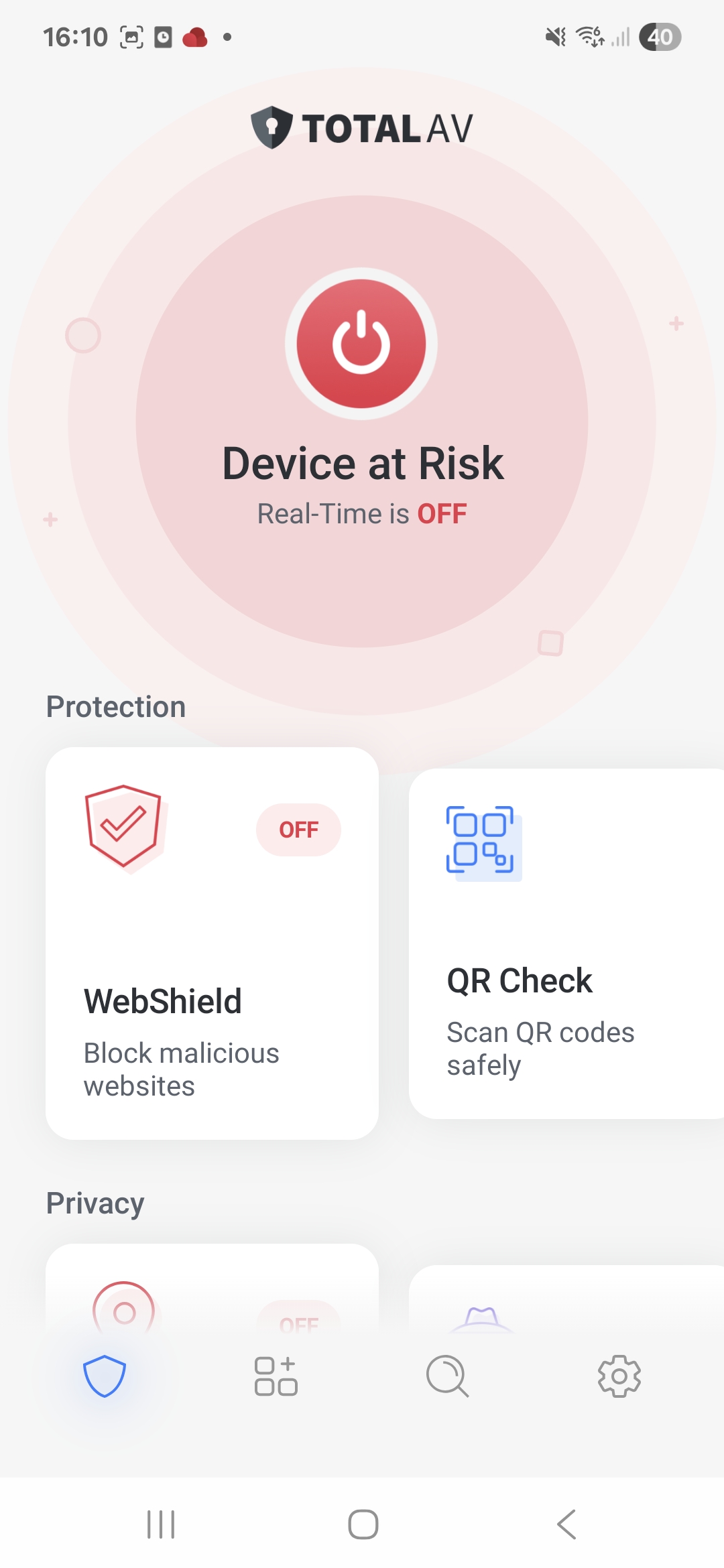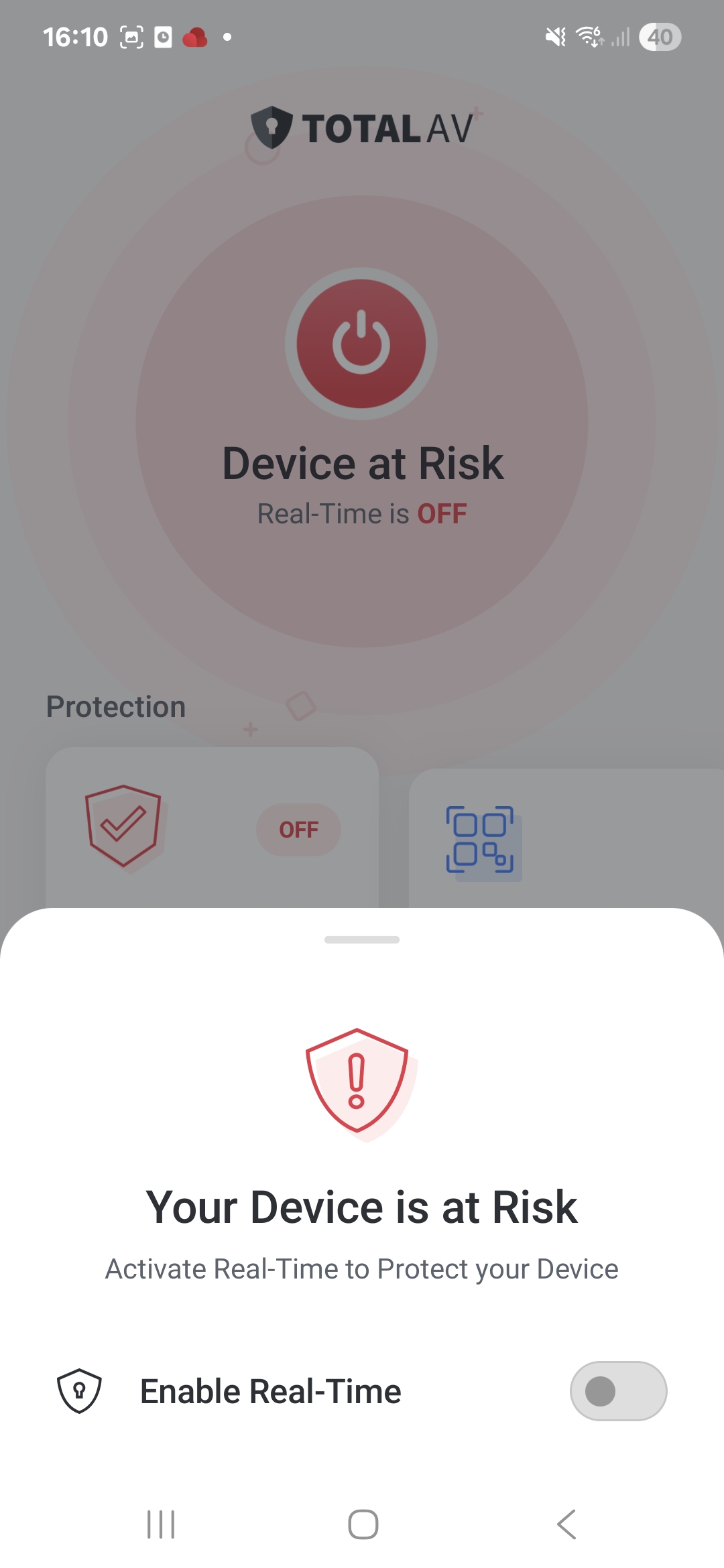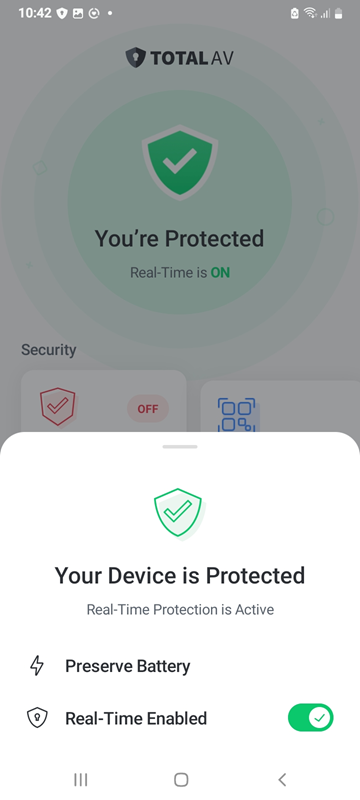{ !Realtidsbeskyttelse!} kører i baggrunden på din computer og scanner alle filer, du har downloadet, brugt eller åbnet. Real-Time Protection tjekker for viruslignende adfærd og stopper enhver mistænkelig aktivitet, giver dig besked og stopper alle filer eller ondsindede processer, der kan være skadelige for din computer.
Som premium-bruger har du adgang til vores Real-Time Protection -funktion.
Den aktiveres et par sekunder efter at TotalAV er fuldt installeret, eller det kan kræve, at du klikker på Aktiver realtidsbeskyttelse. Se vejledningen nedenfor:
Indstillinger
Klik på ⚙️ for at gå til Indstillinger.
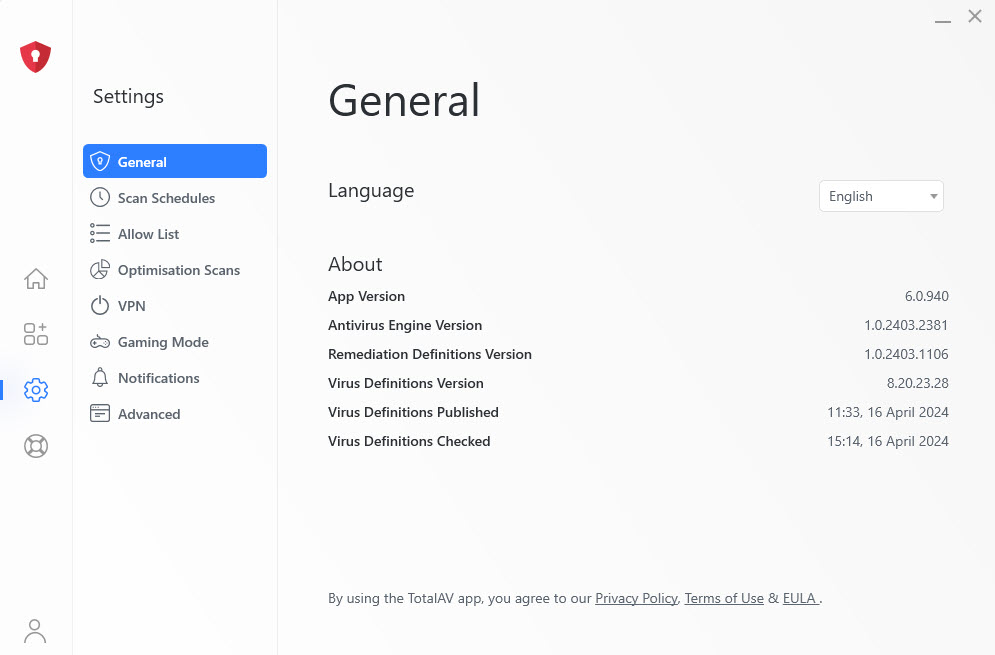
Fanen Avanceret
Gå til fanen Avanceret.
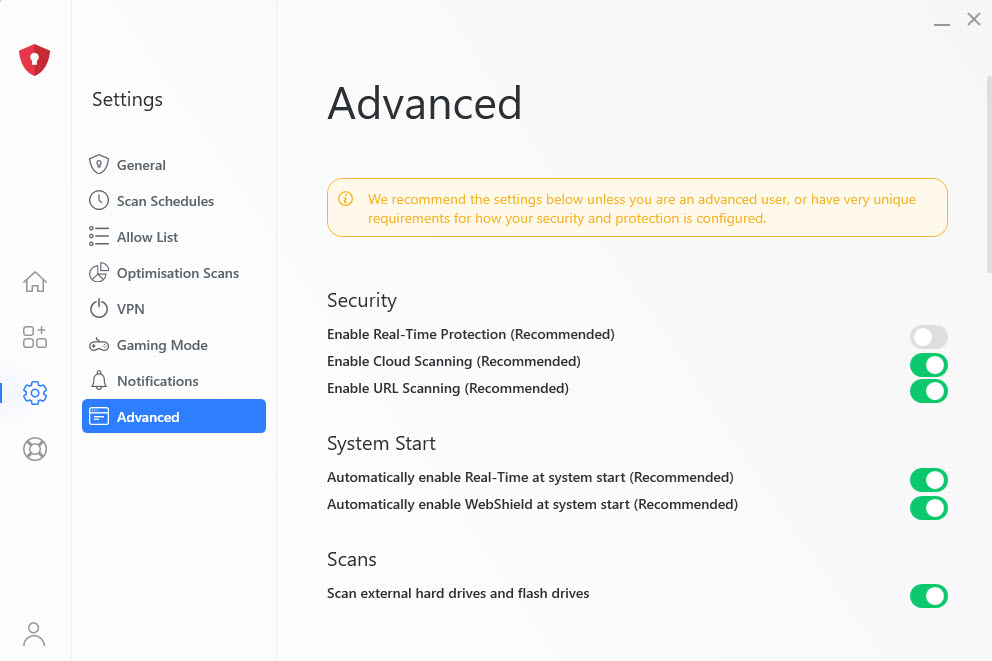
Slå realtidsbeskyttelse til
Under Sikkerhed skal du finde Aktiver realtidsbeskyttelse og klikke på Skift for at aktivere funktionen.